
ある若い男性は、Win10 タブレット モードを使用しているときにタブレット モードの画面ジェスチャが無効であることに気付きました。Win10 タブレット モードの画面ジェスチャが無効な場合はどうすればよいですか?以下のエディターでは、Win10 タブレット モードで画面ジェスチャーが失敗する場合の解決策を詳しく紹介します。必要な友達は、エディターを参照してください。
1.「win R」ショートカット キーを開いて実行し、「regedit」と入力し、Enter キーを押してレジストリ エディターを開き、左側の「HKEY_LOCAL_MACHINESOFTWAREPoliciesMicrosoftWindowsEdgeUI」をクリックします。
2.「EdgeUI」項目がない場合は、「Windows」を選択し、右クリックして「項目」の「新規」を選択し、「EdgeUI」という名前を付けます。
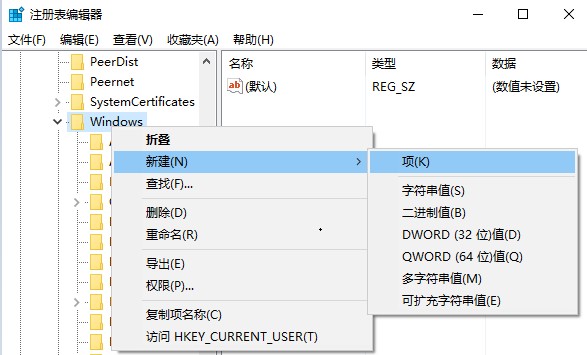
3. 「EdgeUI」項目をダブルクリックし、右側の空白部分を右クリックして「DWORD (32 ビット) 値」の「新規」を選択します。 「AllowEdgeSwipe」という名前を付けて、ダブルクリックして開き、「数値データ」を「1」に変更します。
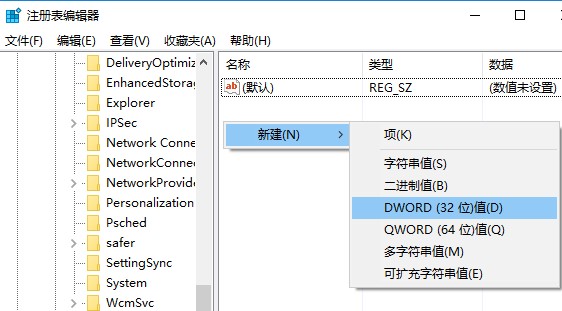
以上がWin10タブレットモードでジェスチャーが失敗する問題を解決する方法の詳細内容です。詳細については、PHP 中国語 Web サイトの他の関連記事を参照してください。